Avez-vous déjà téléchargé une image en ligne qui semblait superbe, mais lorsque vous avez essayé de l’ouvrir, votre ordinateur n’a pas reconnu le format de fichier ? Cela peut être frustrant, surtout si l’image est au format WebP. Bien que WebP offre des tailles de fichiers plus petites et une bonne qualité, il n’est pas aussi largement pris en charge que PNG. Si vous avez téléchargé une image WebP et que vous devez l’éditer dans un programme qui ne prend pas en charge ce format, ou si vous souhaitez garantir une compatibilité plus large, convertir l’image en PNG est une solution courante.
Ce guide va explorer différentes méthodes pour convertir des images de WebP en PNG en utilisant des convertisseurs en ligne gratuits et des logiciels. Nous détaillerons les étapes de chaque méthode, ce qui vous permettra de choisir celle qui correspond le mieux à vos besoins et à vos compétences techniques.
Dans cet article
Pourquoi convertir WebP en PNG ?
- Compatibilité
Tous les appareils, navigateurs ou logiciels ne sont pas nécessairement compatibles avec les images WebP. Les convertir au format PNG garantit une compatibilité sur différentes plateformes et systèmes.
- Souplesse d’édition
Le format PNG prend en charge la transparence et la compression sans perte, ce qui le rend idéal pour l’édition et la manipulation d’images sans perte de qualité. La conversion de WebP vers PNG préserve l’intégrité de l’image lors des processus d’édition.
- Accessibilité
PNG est un format d’image largement accepté et pris en charge, offrant une accessibilité aux utilisateurs sur différentes plateformes, telles que les navigateurs web, les visionneuses d’images et les programmes d’édition.
- Intégration
De nombreux sites web et plateformes en ligne préfèrent les images PNG pour leur polyvalence et compatibilité. Convertir WebP en PNG facilite l’intégration pratique d’images dans les sites web, les présentations et autres contenus numériques.
- Préservation à long terme
Le format PNG est réputé pour sa capacité à conserver la qualité des images dans le temps, ce qui le rend adapté à l'archivage. Convertir des images WebP en PNG garantit la préservation à long terme du contenu visuel sans altération.
3 méthodes éprouvées pour convertir WebP en PNG sur Mac et Windows
Après avoir examiné les raisons pour lesquelles vous pourriez vouloir convertir des images WebP en PNG, discutons des différentes méthodes pour le faire. Que vous utilisiez un Mac ou un Windows, plusieurs options fiables s’offrent à vous. Voici quelques moyens éprouvés à explorer pour transformer WebP en PNG.
1. Utiliser Uniconverter – Le meilleur convertisseur WebP vers PNG
Wondershare UniConverter est un outil polyvalent pour convertir des images WebP en PNG et d'autres formats comme JPG et BMP. Ce logiciel, compatible avec Mac et Windows, offre une gamme complète de fonctionnalités telles que l'enregistrement d'écran, le montage vidéo et la conversion multimédia. UniConverter se distingue par sa facilité d'utilisation et sa qualité de sortie élevée, ce qui en fait un choix privilégié pour convertir des fichiers WebP sans perte de qualité.
Comment changer le format WebP en PNG avec UniConverter ?
Étape 1 Ouvrez l'outil de conversion d'images et importez l'image
Pour commencer, Télécharger Télécharger Téléchargeret installez Wondershare UniConverter sur votre système. Ensuite, accédez à la section Boîte à outils et sélectionnez Convertisseur d’images. Cliquez sur l’icône ‘+Ajouter des fichiers’ dans la fenêtre du Convertisseur d’images, puis utilisez la boîte de dialogue Ouvrir pour importer votre image WebP dans le logiciel.
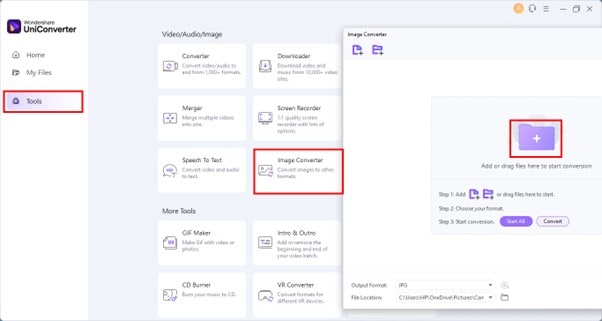
Étape 2 Sélectionnez PNG comme format de sortie
Une fois que vous avez ajouté l’image ou les images, vous trouverez l’option de sélectionner le ‘Format de sortie’ à côté de chaque image, ou dans le coin inférieur gauche pour choisir le même format pour toutes les images. Ensuite, choisissez PNG comme format de sortie pour convertir la ou les images WebP en PNG.
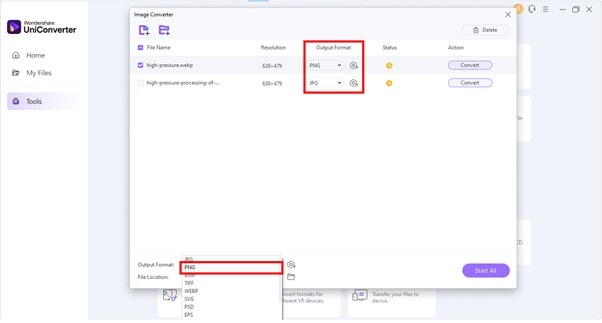
Étape 3 Convertir l’image et la localiser
Sélectionnez un dossier de destination dans le champ de sortie situé en bas à gauche. Assurez-vous que le format PNG est sélectionné, puis cliquez sur l’option ‘Convertir’ à côté de l’image sélectionnée sur le côté droit. Alternativement, si vous souhaitez convertir toutes les images, cliquez simplement sur ‘Tout démarrer’ et les images seront converties et enregistrées à l’emplacement souhaité sur votre PC.
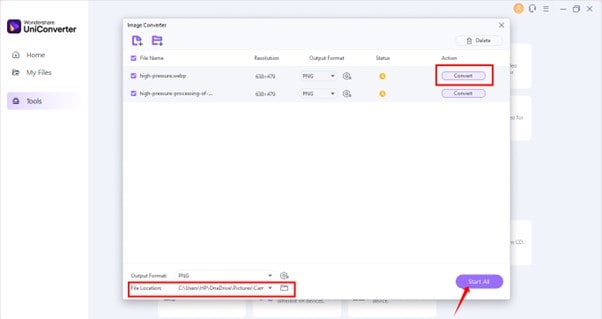
2. Utiliser Snagit
Snagit est votre solution tout-en-un pour capturer des captures d'écran, éditer des images et créer des vidéos. En plus de ces fonctionnalités, Snagit convertit également efficacement les images WebP au format PNG. Que vous soyez sur Mac ou Windows, vous pouvez télécharger et essayer Snagit gratuitement. Snagit facilite également des tâches telles que le recadrage d'images, le redimensionnement de photos et même l'extraction de texte à partir d'images.
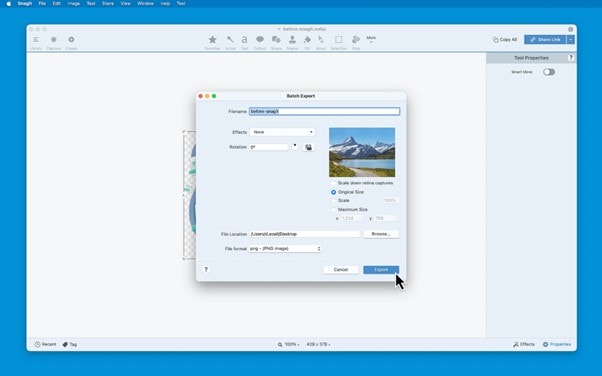
Comment convertir WebP en PNGavec Snagit ?
Voici les étapes pour convertir WebP en PNG avec Snagit :
- Cliquez sur « Fichier », puis sur « Ouvrir », et sélectionnez le fichier WebP que vous souhaitez convertir.
- Revenez au menu « Fichier » et cliquez sur « Exporter ». Une nouvelle fenêtre s’ouvrira.
- À côté de « Format de fichier », trouvez le menu déroulant, cliquez dessus, puis sélectionnez PNG.
- Cliquez sur le bouton « Parcourir » à côté de « Emplacement du fichier » pour choisir où enregistrer votre fichier PNG.
- Lorsque vous êtes prêt, cliquez sur « Exporter » pour enregistrer le fichier WebP en tant que PNG.
3. Utilisation de XnConvert
XnConvert est un outil polyvalent pour convertir des images au format WebP, particulièrement utile pour gérer de grandes séries d’images. Bien que les services automatiques pour convertir WebP en PNG soient pratiques, il est parfois nécessaire d’effectuer une conversion manuelle. XnConvert se distingue comme un choix fiable, offrant des options de personnalisation et des capacités d’édition fluides.
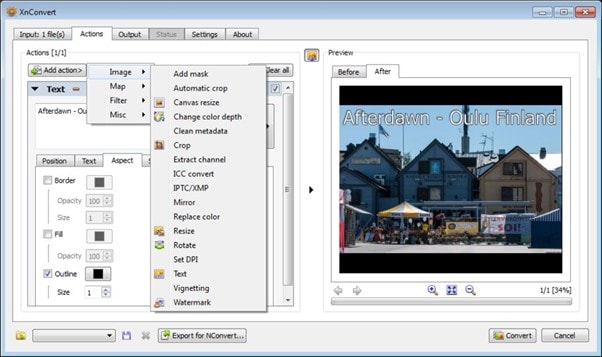
Comment convertir Webp en PNG avec Xnconvert ?
Voici les étapes pour convertir WebP en PNG avec XnConvert :
- Ouvrez XnConvert et ajoutez les fichiers WebP ou un dossier contenant des images WebP dans l’onglet d’entrée.
- Accédez à l’onglet Actions pour appliquer des filtres, des effets ou des annotations aux images, si vous le souhaitez.
- Dans l’onglet Sortie, sélectionnez PNG comme format de sortie. Personnalisez les niveaux de compression, les modèles de renommage et les répertoires de destination selon vos besoins.
- Cliquez sur « Convertir » pour démarrer le processus de conversion. XnConvert convertira les images WebP au format PNG selon vos paramètres.
3 méthodes éprouvées pour convertir WebP en PNG en ligne
Maintenant que vous savez comment convertir WebP en PNG sur Mac et Windows, explorons quelques options en ligne. Ces méthodes sont pratiques et ne nécessitent aucune installation de logiciel, ce qui les rend idéales pour des conversions rapides. Voici trois méthodes fiables pour convertir WebP en PNG en ligne.
1. Utiliser media.io – Meilleur convertisseur WebP en PNG gratuit en ligne
Media.ioLe Converter est un outil en ligne adaptable pour la conversion rapide et efficace de fichiers vidéo, audio et image. Grâce à sa technologie de conversion sans perte, les utilisateurs bénéficient d'une expérience sans souci. Il prend en charge 17 formats d'image et permet une transition efficace entre eux. Les utilisateurs peuvent également personnaliser divers paramètres d'image afin d'adapter la taille des fichiers selon leurs préférences lors de la conversion. De plus, il n'y a pas de limite au nombre de fichiers pouvant être téléchargés, ce qui en fait un choix pratique pour les utilisateurs désirant traiter des lots de fichiers.
Comment changer le format WebP en PNGen ligne avec Media.io ?
Étape 1 Téléversez l’image au format WebP
Commencez par téléverser votre fichier image au format WebP. Vous pouvez soit sélectionner les fichiers depuis votre disque local, soit les faire glisser et déposer directement sur la page.
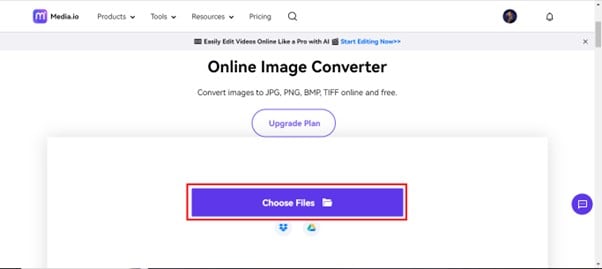
Étape 2 Choisissez PNG comme format de sortie et lancez la conversion
Une fois l’image téléversée, choisissez PNG comme format de sortie souhaité. D’autres options sont disponibles, telles que JPG, TIFF et BMP. Il existe également une option de réglage pour personnaliser la taille de l’image selon vos préférences. Après avoir choisi le format et ajusté la taille, cliquez sur « Convertir » pour lancer la conversion de l’image.
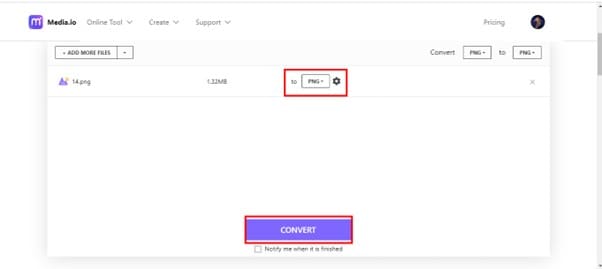
Étape 3 Téléchargez l’image convertie
Une fois l’image convertie au format PNG, cliquez sur « Télécharger » pour l’enregistrer. Vous pouvez soit télécharger le fichier directement, soit l’enregistrer sur Dropbox pour un accès facilité.
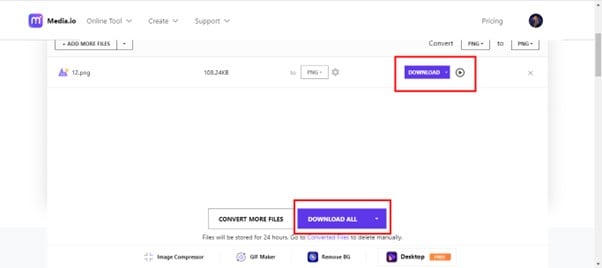
2. Utilisation de Convertio
Convertio est une plateforme en ligne permettant de convertir des fichiers WebP en PNG et en de nombreux autres formats. Ce programme prend en charge de multiples formats d’entrée et de sortie, tels que WebP, PNG, JPG, et bien plus encore. En plus des fichiers image, il gère les vidéos, l’audio, les livres électroniques, les fichiers CAO, les documents et les archives, ce qui le rend idéal pour des besoins de conversion variés. La plateforme met l’accent sur l’expérience utilisateur et la sécurité, assurant un processus de conversion fluide et sécurisé.
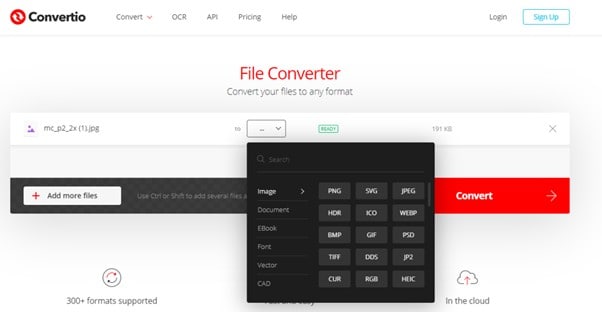
Comment convertir WebP en PNGEn ligne avec Convertio ?
Voici les étapes à suivre pour convertir le format d'image WebP en PNG avec Convertio :
- Visitez le site web de Convertio et cliquez sur le bouton « Choisir les fichiers » pour télécharger votre image WebP.
- Dans la liste des formats disponibles, sélectionnez PNG (ou tout autre format souhaité).
- Cliquez sur l'option « Convertir » pour lancer le processus de conversion.
- Cliquez sur « Télécharger » pour enregistrer votre image PNG après la conversion.
3. Utilisation d'Ezgif
Ezgif est un outil en ligne polyvalent, idéal pour convertir WebP en PNG et créer des GIF à partir de vidéos. Cet outil supporte la conversion sans perte de fichiers jusqu'à 35 Mo, vous garantissant des résultats de haute qualité à chaque fois. Il suffit de télécharger votre fichier WebP, de cliquer sur "Convertir", puis de télécharger ou modifier votre PNG. Ezgif prend en charge un large éventail de formats, ce qui en fait un outil pratique pour plusieurs besoins de traitement d’images.
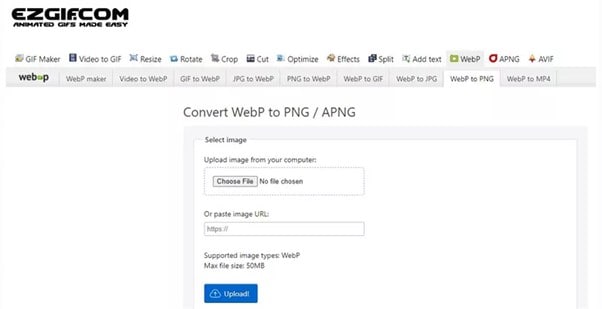
Comment convertir WebP en PNG en ligne avec Ezgif ?
Suivez les étapes ci-dessous pour convertir le format d’image WebP en PNG avec Ezgif :
- Accédez au site Ezgif et cliquez sur le bouton « Choisir le fichier » pour télécharger votre image WebP, ou collez l’URL de l’image dans la zone prévue à cet effet.
- Sélectionnez PNG comme format de sortie souhaité dans la liste.
- Cliquez sur l’option « Convertir maintenant » pour commencer la conversion.
- Une fois terminé, cliquez sur « Télécharger » pour enregistrer votre image PNG.
Conclusion
En conclusion, convertir le format de l’image de WebP en PNG est un processus simple avec plusieurs méthodes à votre disposition. Que vous préfériez la simplicité des convertisseurs gratuits en ligne ou les fonctionnalités étendues des programmes professionnels d’édition, il existe une solution adaptée à vos besoins. Bien que ces méthodes offrent de la commodité, pour une solution véritablement puissante et polyvalente, envisagez UniConverter. UniConverter va au-delà de la simple conversion, proposant une suite complète d’outils multimédias pour éditer, compresser et gérer vos fichiers numériques. Vous pouvez ainsi garantir la compatibilité et l’accessibilité de vos images pour divers usages.
